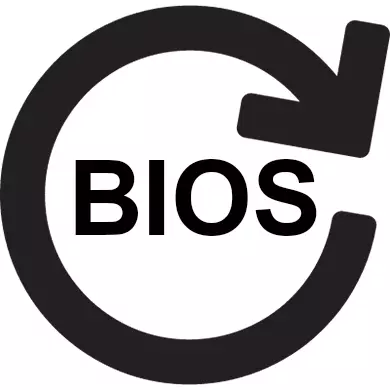
Белгілі бір жағдайларда BIOS-ті қалыпты іске қосу және / немесе / немесе компьютердің жұмысына қайта орнату қажет. Қалпына келтіру түрлерінің түрлері енді көмектеспесе, көбінесе жасау керек.
Сабақ: BIOS параметрлерін қалай қалпына келтіруге болады
BIOS жыпылықтайтын техникалық сипаттамалары
Қайта орнату үшін сізге BIOS әзірлеушісінің ресми сайтынан немесе аналық пламенің өндірушісінен дәл қазір орнатылған нұсқадан жүктеу керек. Жыпылықтау процедурасы жаңарту процедурасына ұқсас, тек осы жерде ағымдағы нұсқаны жою және оны қайтадан орнату қажет.Біздің сайтымызда сіз BIOS-ті ноутбуктер мен аналардан қалай жаңарту керектігін біле аласыз, ASUS, Gigabyte, MSI, HP.
1-қадам: Дайындық
Бұл кезеңде сіз жүйе туралы және қажетті нұсқаны жүктеп, компьютерді жыпылықтайтын етіп дайындауды үйренуіңіз керек. Ол үшін сіз үшінші тарап бағдарламалық жасақтамасын және Windows мүмкіндіктерін пайдалануға болады. Бұл мәселеде тым көп алаңдағысы келмейтіндер, өйткені үшінші тарап бағдарламалық жасақтамасын пайдалану ұсынылады, өйткені үшінші тарап, өйткені бұл жағдайда, жүйе мен BIOS туралы ақпараттан басқа, сіз ресми сайтқа сілтеме ала аласыз Әзірлеуші, онда сіз жаңартылған нұсқасын жүктей аласыз.
Дайындық кезеңі AIDA64 бағдарламасының мысалында қарастырылады. Бұл төленеді, бірақ тест кезеңі бар. Орыс тіліндегі нұсқасы бар, бағдарлама интерфейсі қарапайым пайдаланушыларға да өте жақсы. Осы нұсқаулықты орындаңыз:
- Бағдарламаны іске қосыңыз. Негізгі терезеде немесе сол жақ мәзірден «Жүйе тақтасына» өтіңіз.
- Сол сияқты, «биосқа» көшуді жасаңыз.
- BIOS-тің негізгі ақпаратын және өндіруші блоктарындағы негізгі ақпаратты - әзірлеушінің атауы, ағымдағы нұсқа және оның өзектілігі туралы.
- Жаңа нұсқаны жүктеу үшін сіз BIOS модернизациялау элементіне қарама-қарсы алынып тасталатын сілтемені орындай аласыз. Ол үшін BIOS-тің жаңа нұсқасын (бағдарламаға сәйкес) компьютерге жүктей аласыз.
- Егер сізге сіздің нұсқаңыз қажет болса, оны өнім туралы ақпарат нүктесіне қарама-қарсы сілтемені әзірлеушінің ресми сайтына жіберу ұсынылады. Сіз Интернет-параққа BIOS-тің ағымдағы нұсқасы туралы ақпаратпен беруіңіз керек, онда файл жыпылықтайды, мұнда файл жүктеу үшін қажет болады.
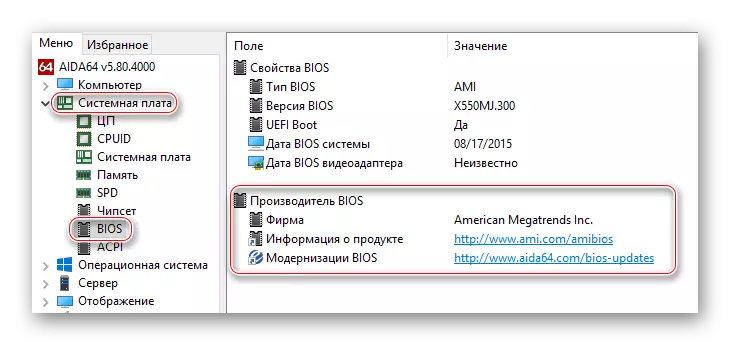
Егер қандай да бір себептермен 5-ші нүктеде сіз кез-келген нәрсені жүктей алмасаңыз, бұл нұсқасын ресми әзірлеуші қолдамаса керек. Бұл жағдайда ақпаратты 4-ші нүктеден пайдаланыңыз.
Енді ол сіз одан жыпылықтайтындай етіп флэш-дискіні немесе басқа медианы дайындауға қалады. Оны алдын-ала пішімдеу ұсынылады, өйткені қажет емес файлдар орнатуға зиян тигізуі мүмкін, сондықтан компьютерді шығарып алыңыз. Пішімдеуден кейін USB флэш-дискісінде бұрын жүктелген мұрағаттың барлық мазмұнын ашыңыз. Файлды ROM кеңеюімен тексеріңіз. Флэш-дискідегі файлдық жүйе міндетті түрде FAT32 форматында болуы керек.
Ары қарай оқу:
Флэш-дискідегі файлдық жүйені қалай өзгертуге болады
Флэш-дискіні қалай пішімдеуге болады
2 кезең: жыпылықтайды
Енді, USB флэш-жадын шығармай, BIOS-ке тікелей бастау керек.
Сабақ: жүктеуді BIOS-да жүктеуді қалай жүктеуге болады
- Компьютерді қайта іске қосыңыз және BIOS-ке кіріңіз.
- Енді Жүктеудің басымдылығы мәзірінде компьютерді флэш-дискіден тексеріңіз.
- Өзгерістерді сақтап, компьютерді қайта іске қосыңыз. Ол үшін сіз F10 пернесін немесе «Сақтау және шығу» элементін де пайдалануға болады.
- Тасымалдағыштан жүктегеннен кейін басталады. Компьютер сізден осы флэш-дискіге не істеу керектігін сұрайды, «BIOS Drive Drive жаңарту» барлық опцияларынан таңдаңыз. Бір қызығы, бұл опция компьютердің сипаттамаларына байланысты әр түрлі атауларды киюге болатындығы, бірақ шамамен бірдей болады.
- Ашылмалы мәзірден сіз өзіңіз қызықтыратын нұсқаны таңдаңыз (әдетте, ол тек біреуі). Содан кейін ENTER түймесін басып, жыпылықтағанша күтіңіз. Барлық процедура шамамен 2-3 минутты алады.
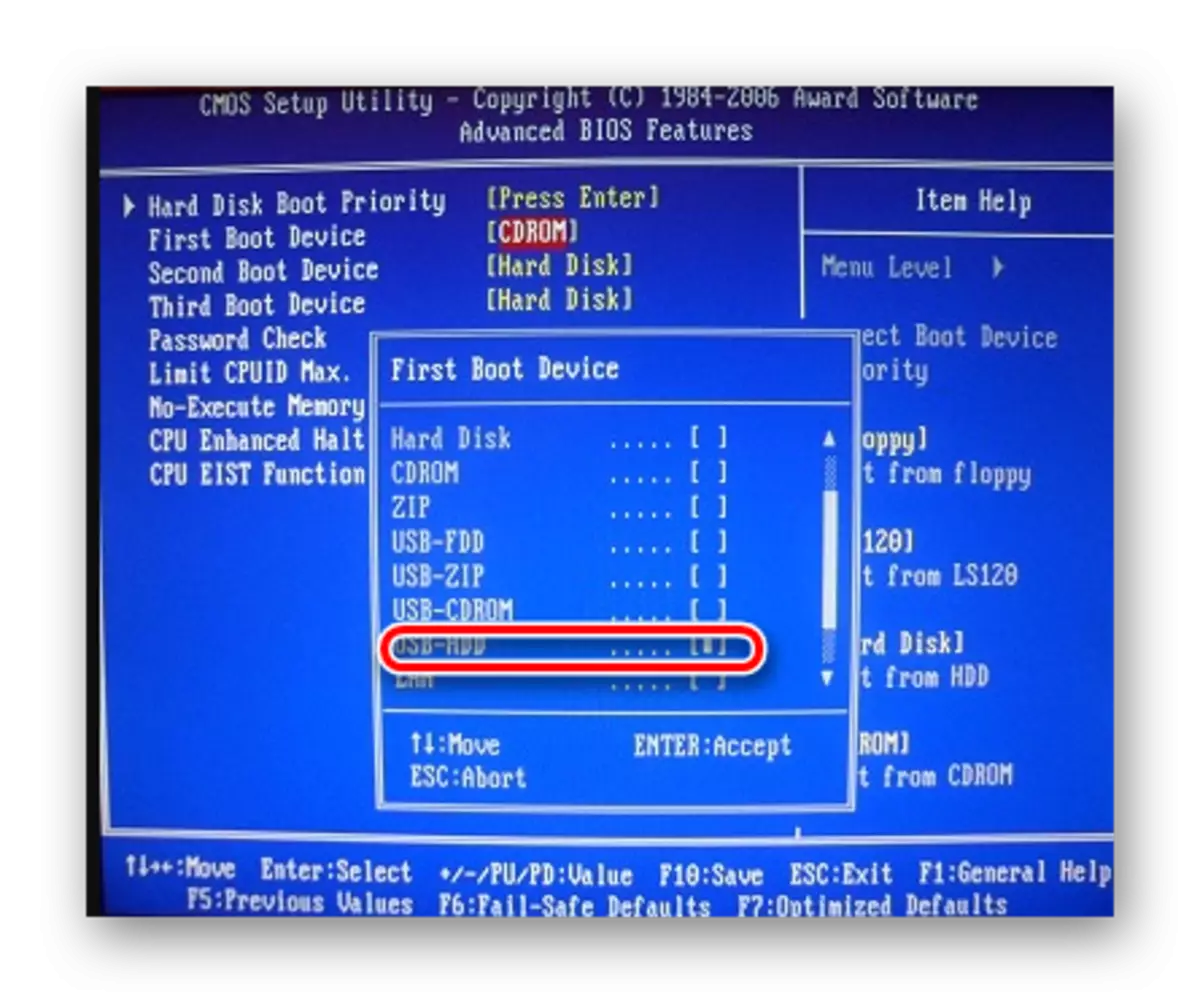

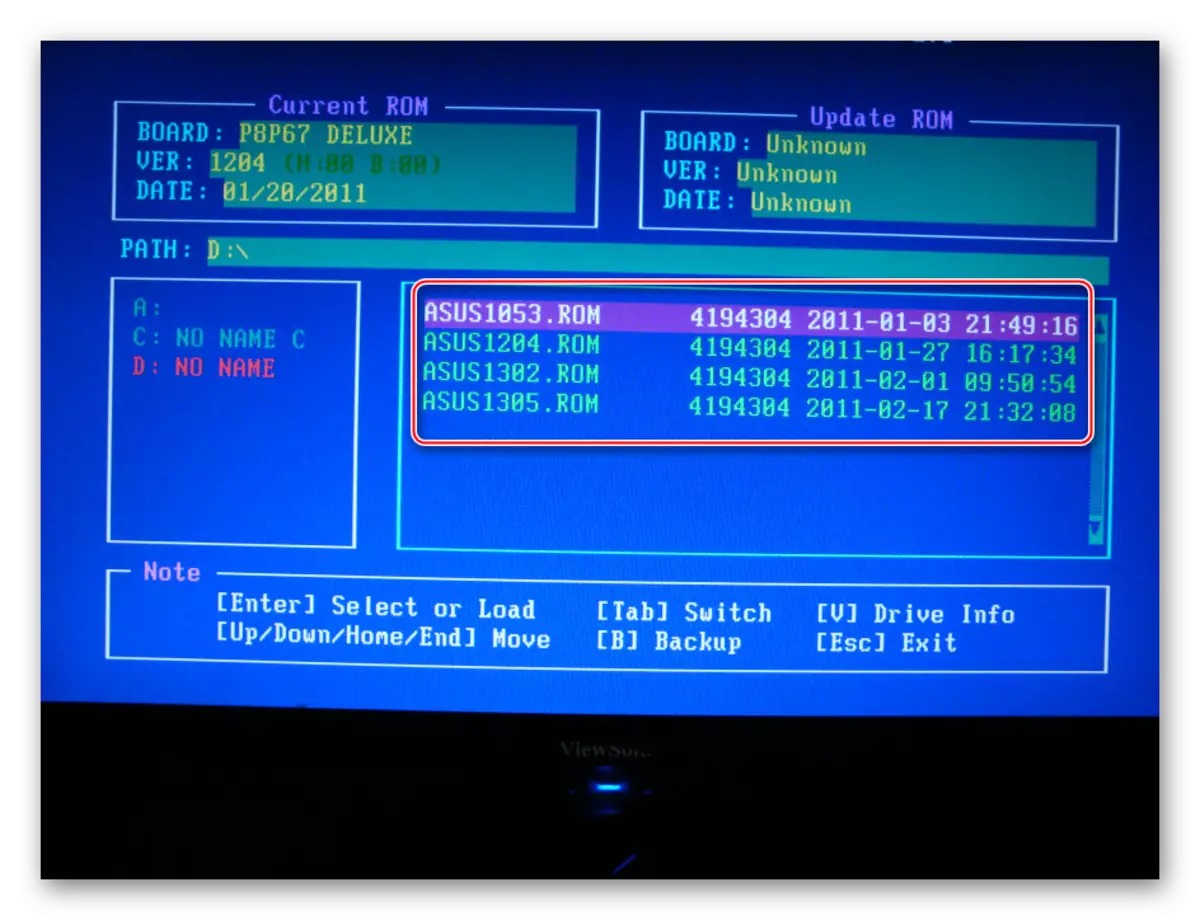
Компьютердегі BIOS нұсқасына байланысты, процесс басқаша көрінуі мүмкін екенін есте ұстаған жөн. Кейде таңдау мәзірінің орнына DOS терминалы келесі пәрменді басқару қажет жерде ашылады:
Iflash / pf _____.bio
Міне, төменгі астыңғы асты сызудың орнына, сіз флэш-дискідегі файлдың атын био кеңеюімен тіркеуіңіз керек. Мұндай жағдайда сіз тасымалдаушыға түскен файлдардың атауын есте сақтау ұсынылады.
Сондай-ақ, сирек жағдайларда, жыпылықтайтын процедураны тікелей Windows интерфейсінен орындауға болады. Бірақ бұл әдіс тек аналық платалардың өндірушілеріне жарамды және ерекше сенімділікпен ерекшеленбейді, оны қарастырған жоқ.
BIOS жыпылықтастыруы тек DOS интерфейсі немесе орнату медиасы арқылы жасаған жөн, өйткені бұл ең қауіпсіз әдіс. Біз сізге құжаттарды расталмаған көздерден жүктеуге кеңес бермейміз - ол сіздің компьютеріңізге қауіпті.
Сондай-ақ қараңыз: BIOS-ті компьютерде қалай теңшеуге болады
